
XĮDIEGTI PASPUSTELĖT ATSISIUNČIŲ FAILĄ
Ši programinė įranga palaikys jūsų tvarkykles ir veiks, taip apsaugodama jus nuo įprastų kompiuterio klaidų ir aparatinės įrangos gedimų. Patikrinkite visas savo tvarkykles dabar atlikdami 3 paprastus veiksmus:
- Atsisiųskite DriverFix (patvirtintas atsisiuntimo failas).
- Spustelėkite Pradėti nuskaitymą rasti visas problemines tvarkykles.
- Spustelėkite Atnaujinti tvarkykles gauti naujų versijų ir išvengti sistemos veikimo sutrikimų.
- DriverFix atsisiuntė 0 skaitytojai šį mėnesį.
Kai tik paprašysite tinklalapio ir gausite 404 klaida – prašomas šaltinis nepasiekiamas jūsų viršuje naršyklė, arba gaunate tokius pranešimus kaip puslapio nepavyko rasti, arba puslapis, kurio ieškote, galėjo būti pašalintas, jo pavadinimas buvo pakeistas arba jis laikinai nepasiekiamas, tai gali būti dėl kelių priežasčių.
Kai kurios iš labiausiai žinomų ir dažniausiai pasitaikančių priežasčių, kai žiniatinklio serveris grąžina HTTP klaida 404 – prašomas šaltinis nepasiekiamas žinute, įtraukite:
- Failas, kurio paprašėte, buvo pervardytas
- Failas buvo perkeltas kitur ir (arba) ištrintas
- Failas laikinai nepasiekiamas dėl priežiūros, atnaujinimų ar kitų nežinomų priežasčių
- Failas neegzistuoja
- IIS 6.0 – nebuvo įjungtas atitinkamas žiniatinklio paslaugos plėtinys arba MIME tipas
- Virtualus katalogas buvo susietas su disko šaknimi kitame serveryje
Nors ši klaida 404 gali atrodyti techniškai, yra keletas greitų pataisymų, kuriuos galite išbandyti ir sužinoti, ar tai padeda išspręsti jūsų kompiuterio problemą.
Kaip ištaisyti HTTP klaidą 404 – prašomas šaltinis nerastas?
1. Patikrinkite savo URL
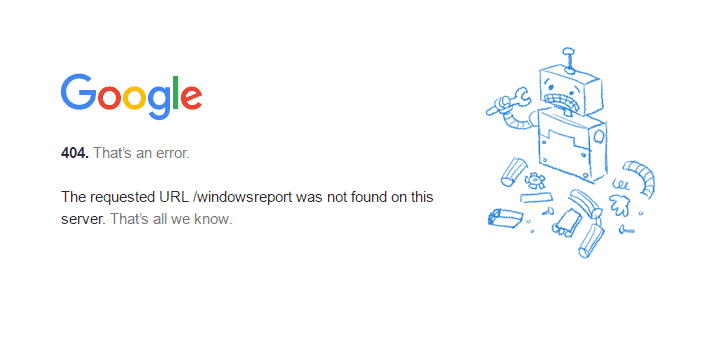
Patikrinkite, ar įvedėte teisingą URL. Neteisingas URL parodys 404 klaidą, nesvarbu, ar tai viena raidė, ar skaičius, tai turi skirtumą.
2. Paleiskite saugiuoju režimu naudodami tinklą
- Iš naujo paleiskite kompiuterį.
- Kai rodomas prisijungimo ekranas, laikykite nuspaudę SHIFT klavišas kol pasirenkate Galia tada Perkrauti.
- Kai kompiuteris paleidžiamas iš naujo į Pasirinkite parinktį ekrane, pasirinkite Trikčių šalinimas.
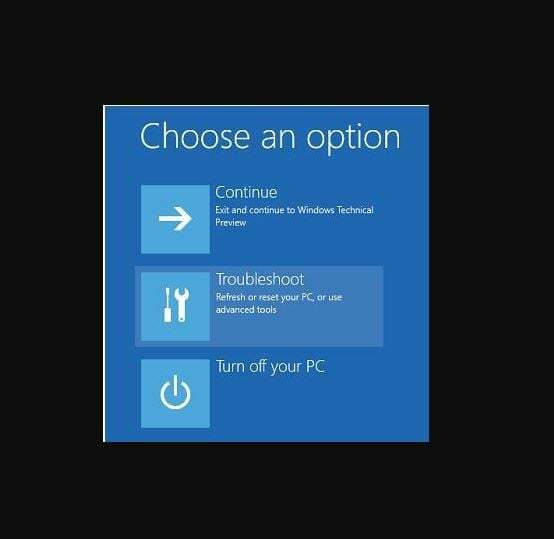
4. Spustelėkite Išplėstiniai nustatymai.
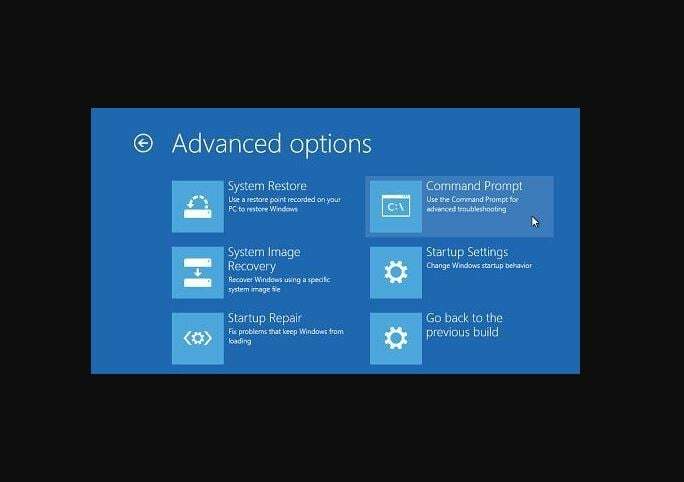
5. Spustelėkite Paleisties nustatymai.
6. Spustelėkite Perkrauti.
7. Kai jis bus paleistas iš naujo, pamatysite parinkčių sąrašą. pasirinkite 5 arba F5 dėl Saugusis režimas su tinklu.
Saugus režimas su tinklu paleidžia „Windows“ saugiuoju režimu, įskaitant tinklo tvarkykles ir paslaugas, kurių reikia norint pasiekti internetą ar kitus kompiuterius tame pačiame tinkle.
Įjungę saugųjį režimą, pabandykite atlikti švarų paleidimą, kaip aprašyta kitame sprendime.
Kyla problemų atidarant „Windows“ saugiuoju režimu? Nesijaudinkite, mes turime jums puikų sprendimą.
3. Atlikite švarų paleidimą
- Eikite į paieškos laukelį.
- Tipas msconfig.
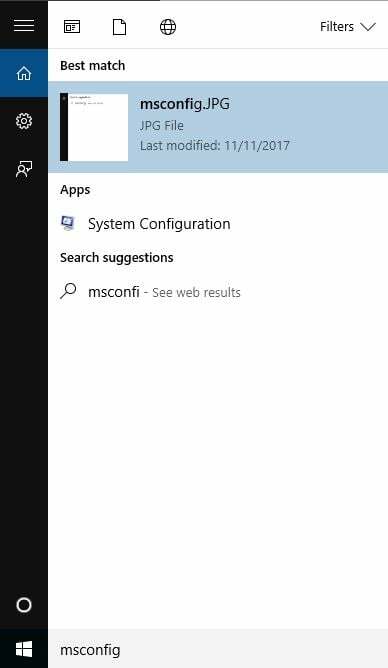
3. Pasirinkite Sistemos konfigūracija.
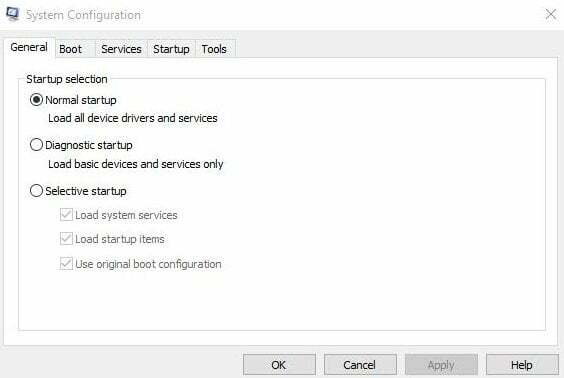
4. Rasti Paslaugos skirtukas.

5. Pasirinkite Slėpti visas Microsoft paslaugas dėžė.

6. Spustelėkite Viską išjungti.
7. Eiti į Pradėti skirtukas.
8. Spustelėkite Atviras Užduočių tvarkyklė.
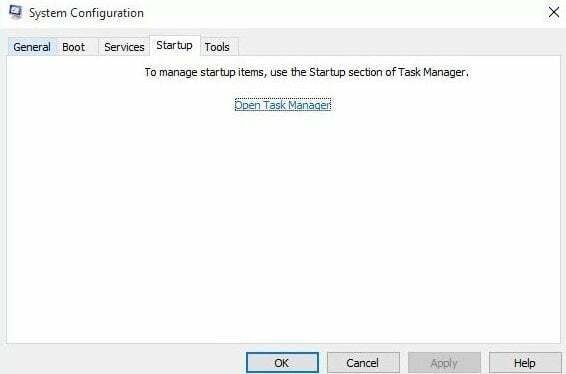
9. Uždarykite užduočių tvarkyklę, tada spustelėkite Gerai.
10. Perkraukite kompiuterį.
Atliekant švarų kompiuterio paleidimą, sumažėja konfliktų, susijusių su programine įranga, kuri gali iškelti pagrindines 404 klaidos priežastis. Šiuos konfliktus gali sukelti programos ir paslaugos, kurios paleidžiamos ir veikia fone, kai įprastai paleidžiate „Windows“.
Atidžiai atlikę visus šiuos veiksmus turėsite švarią įkrovos aplinką, o po to galėsite pabandyti patikrinti, ar problema išnyko.
Kaip išeiti iš saugaus režimo naudojant tinklą:
- Dešiniuoju pelės mygtuku spustelėkite Pradėti mygtuką.
- Pasirinkite Bėk.
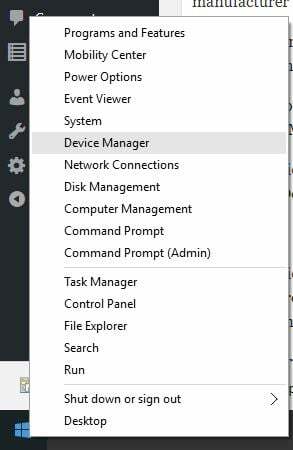
3. Tipas msconfig.
4. Atsidarys iššokantis langas.
5. Eikite į Įkrovimas skirtukas.

6. Panaikinkite pasirinkimą arba panaikinkite žymėjimą Saugus įkrovimas parinkčių langelis.
7. Iš naujo paleiskite kompiuterį.
Trūksta saugaus režimo funkcijos „Windows 10“? Patikrinkite šį vadovą ir išmokite jį greitai susigrąžinti.
4. Atlikite sistemos failų tikrinimo nuskaitymą
- Spustelėkite Pradėti.
- Eikite į paieškos laukelį ir įveskite CMD.
- Pasirinkite Komandinė eilutė.
Eksperto patarimas: Kai kurias kompiuterio problemas sunku išspręsti, ypač kai kalbama apie sugadintas saugyklas arba trūkstamus „Windows“ failus. Jei kyla problemų taisant klaidą, jūsų sistema gali būti iš dalies sugedusi. Rekomenduojame įdiegti „Restoro“ – įrankį, kuris nuskaitys jūsų įrenginį ir nustatys gedimą.
Paspauskite čia atsisiųsti ir pradėti taisyti.
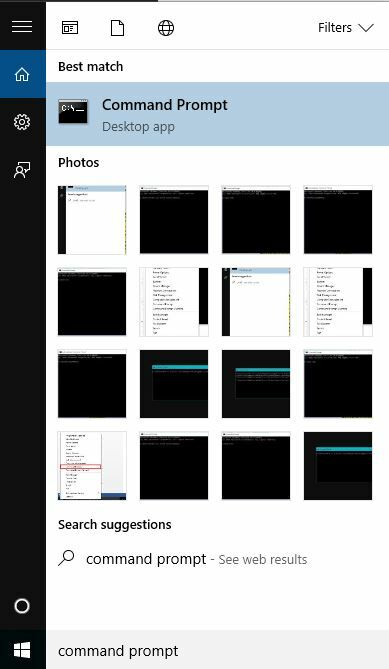
4. Dešiniuoju pelės mygtuku spustelėkite ir pasirinkite Vykdykite kaip administratorius.

5. Tipas sfc/scannow.
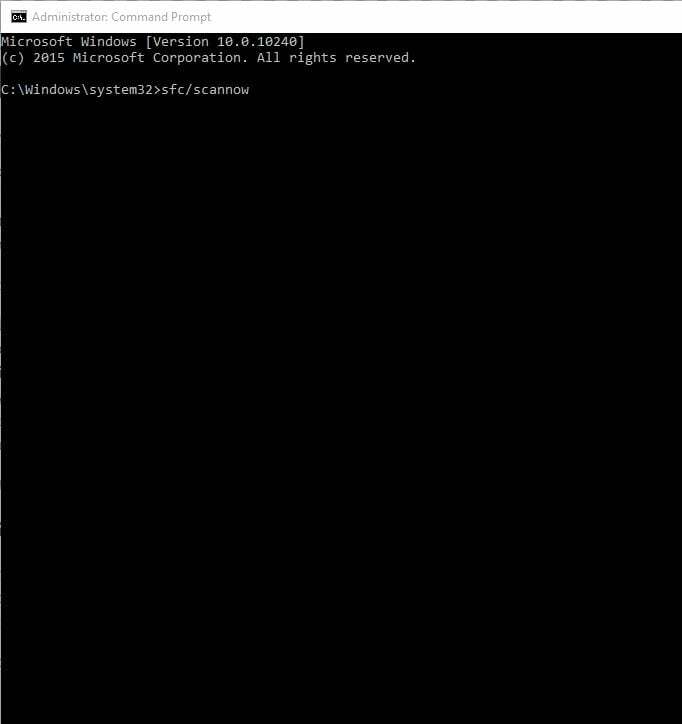
6. Paspauskite Įeikite.
7. Iš naujo paleiskite kompiuterį.
A Sistemos failų tikrintuvas nuskaitymas patikrina arba nuskaito visus apsaugotus sistemos failus, o tada pakeičia netinkamas versijas autentiškomis, teisingomis „Microsoft“ versijomis.
Jei kyla problemų pasiekiant komandų eilutę kaip administratoriui, geriau pažvelkite įšį vadovą.
„Scannow“ komanda sustojo dar nepasibaigus procesui? Nesijaudinkite, turime jums paprastą sprendimą.
5. Paleiskite „Internet Explorer“ režimu „Be priedų“.
- Spustelėkite Pradėti.
- Pasirinkite Visos programos.
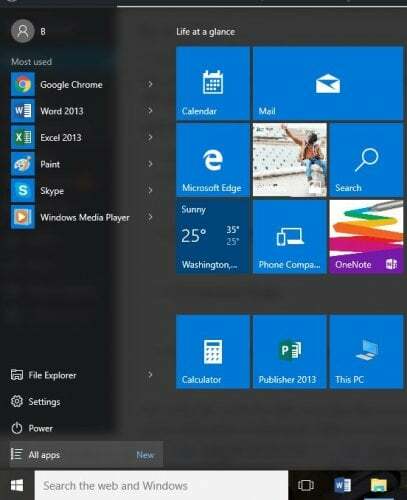
3. Spustelėkite Priedai.
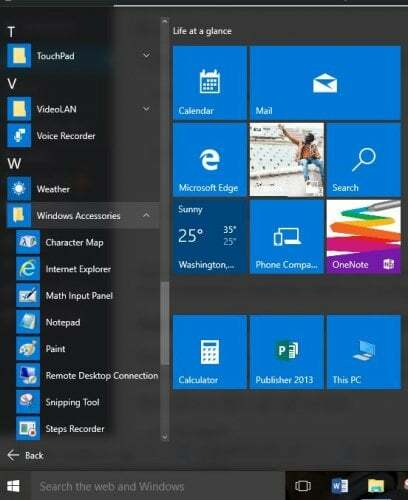
4. Spustelėkite Internet Explorer.
5. Spustelėkite Įrankiai.
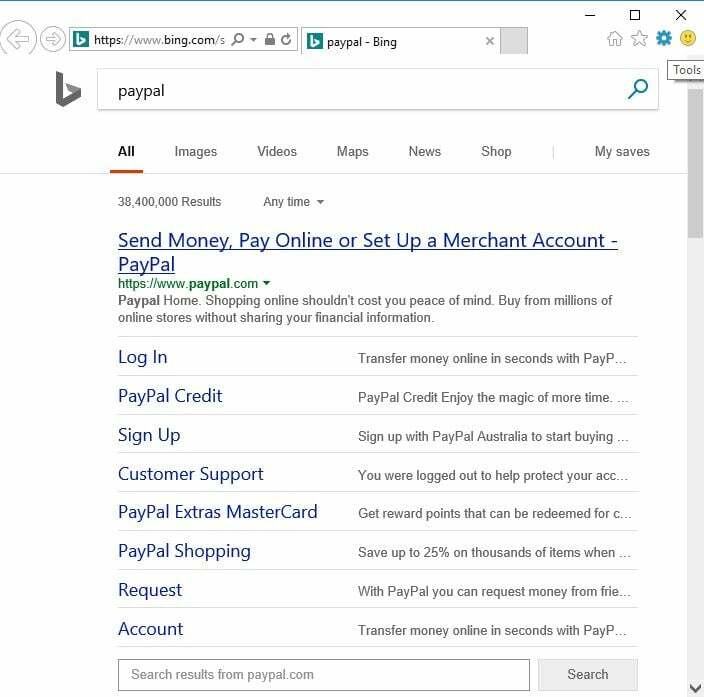
6. Pasirinkite Interneto nustatymai.

7. Pagal Programos skirtuką, spustelėkite Tvarkyti priedus.
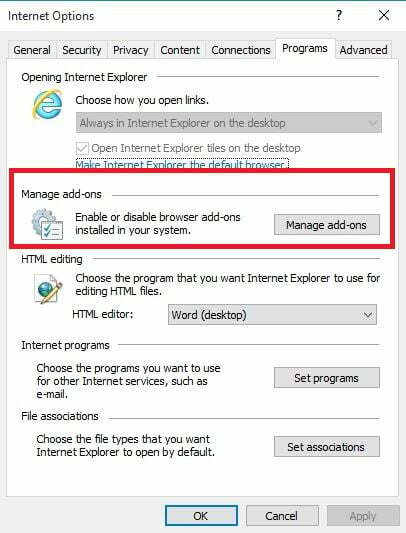
Kai atidarote tinklalapius kompiuteryje, galite naudoti Internet Explorer (be priedų) kaip saugųjį režimą arba alternatyvią naršyklę su savo saugiuoju režimu ir patikrinkite 404 klaida – prašomas šaltinis nepasiekiamas problema išlieka. Tai reiškia, kad laikinai išjungiate visus priedus ir pažiūrėkite, ar jie sukelia problemą.
Jei jis veikia gerai režimu Be priedų, klaidą gali sukelti priedas, todėl turite iš naujo įjungti kiekvieną iš jų pašalindami, kad nustatytumėte, kuris iš jų sukelia problemą.
Jei turite „Internet Explorer“ juodo ekrano problemų, taip pat galite patikrinkite šį šaltinį kuri pateikia geriausius pataisymus.
6. Iš naujo nustatykite „Internet Explorer“.
- Uždarykite visus langus.
- Pasirinkite Įrankiai.
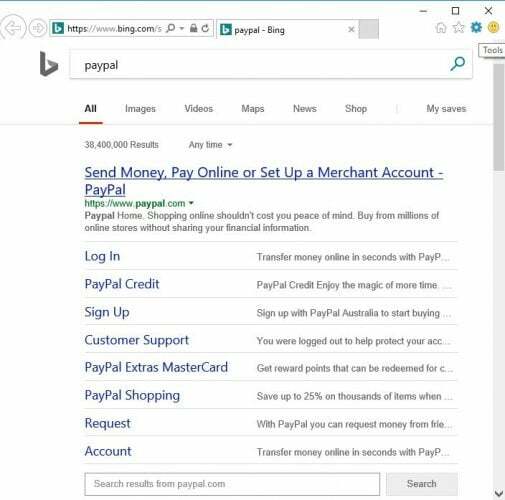
3. Pasirinkite Interneto nustatymai.

4. Pasirinkite Išplėstinis skirtukas.
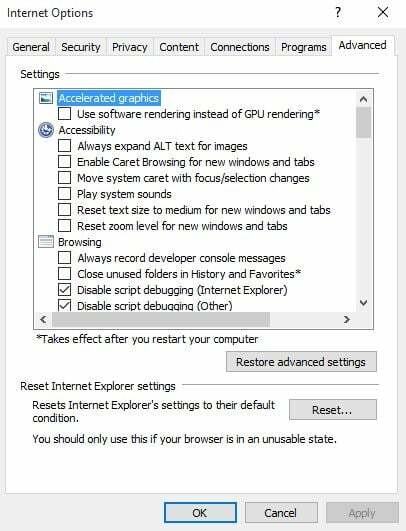
5. Eiti į Iš naujo nustatykite „Internet Explorer“ nustatymus.
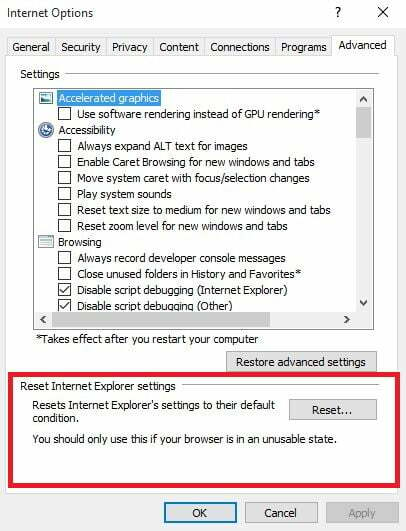
404 klaida – prašomas išteklius nepasiekiamas
6. Pasirinkite Nustatyti iš naujo.
7. Pasirinkite Uždaryti pritaikius numatytuosius nustatymus.
8. Spustelėkite GERAI.
9. Iš naujo paleiskite kompiuterį, kad pritaikytumėte pakeitimus.
„Internet Explorer“ nustatymas iš naujo yra negrįžtamas ir gali pašalinti saugos arba privatumo nuostatas, įtrauktas į patikimų svetainių sąrašą. Tai apima tėvų kontrolės nustatymus, todėl prieš nustatydami iš naujo atkreipkite dėmesį į svetaines.
7. 404 klaidos šalinimas serveryje, kuriame veikia IIS
Jei naudojate serverį, kuriame veikia IIS, 404 klaidą galite išspręsti patikrinę, ar prašomas failas yra IIS kompiuteryje ir yra tinkamoje vietoje.
Norėdami nustatyti, kur yra failas IIS kompiuterio failų sistemoje, naudokite IIS Microsoft valdymo konsolės (MMC) papildinį.
Tai svarbu, jei svetainė naudoja virtualųjį katalogą – tokį, kuris nėra svetainės pagrindiniame kataloge, bet kliento naršyklei atrodo taip, lyg tai būtų. Virtualus katalogas turi būti susietas su disko arba nuorodos failų poaplankiu pagal pavadinimą.
Ar kuris nors iš šių sprendimų padėjo ištaisyti 404 klaida – prašomas šaltinis nepasiekiamas problema? Praneškite mums toliau pateiktame komentarų skyriuje.
 Vis dar kyla problemų?Pataisykite juos naudodami šį įrankį:
Vis dar kyla problemų?Pataisykite juos naudodami šį įrankį:
- Atsisiųskite šį kompiuterio taisymo įrankį „TrustPilot.com“ įvertino puikiai (atsiuntimas prasideda šiame puslapyje).
- Spustelėkite Pradėti nuskaitymą Norėdami rasti „Windows“ problemas, kurios gali sukelti kompiuterio problemų.
- Spustelėkite Remontuoti visus išspręsti problemas, susijusias su patentuotomis technologijomis (Išskirtinė nuolaida mūsų skaitytojams).
„Restoro“ atsisiuntė 0 skaitytojai šį mėnesį.


